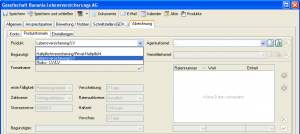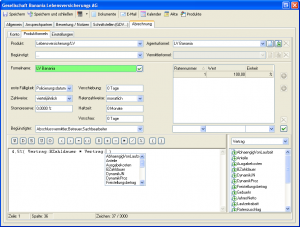Abrechnung 2.9.2 (Formeleditor): Unterschied zwischen den Versionen
(→Vermittlerformel anlegen) |
(→Agentur- und Vermittlerformel) |
||
| Zeile 63: | Zeile 63: | ||
---- | ---- | ||
| − | |||
| − | |||
| − | |||
| − | |||
| − | |||
| − | |||
| − | |||
| − | |||
| − | |||
| − | |||
| − | |||
| − | |||
| − | |||
| − | |||
| − | |||
| − | |||
| − | |||
| − | |||
| − | |||
| − | |||
| − | |||
== Produktprovision == | == Produktprovision == | ||
Version vom 1. August 2013, 16:17 Uhr
Leitfaden Provision | Voraussetzungen | Ansicht | Eingang | Ausgang | Auszahlung | Auswertung | Formeln | Konten |
Inhaltsverzeichnis |
Formeleingabe
In der Gesellschaft lassen sich zu vorhandenen Produkten die Formeln zur Berechnung der Provision hinterlegen. Dabei werden u. a. das Produkt selektiert, der bzw. die Begünstigte(n) und verschiedene Parameter für die Berechnung ausgewählt oder festgelegt. Dazu gehören z.B.:
- erste Fälligkeit
- Zahlweise
- Stornoreserve
- Verschiebung
- Ratenzahlweise
- Haftzeit
- Vorschau
Nach dem Öffnen einer Gesellschaft werden nacheinander das Register "Abrechnung" und dann das Register "Produktformeln" geöffnet. Damit gelangen Sie in die Maske, in der die Formeln zu hinterlegen sind. Aus dem Drop-Down-Menü "Produkt:" wird zunächst ein vorhandenes Produkt ausgewählt.
Durch Klick auf "Neue Formel" ![]() (bei Agenturformel:) wird die Erfassung der Agenturformel gestartet, wobei verschiedene Eingabezeilen und Menüs aktiviert werden, die dafür erforderlich sind. Alternativ ist für die Formelerstellung die Verwendung einer Vorlage möglich.
Nach der Eingabe von einer aussagekräftigen Bezeichnung ('Formelname:') werden die Fälligkeit (Wann), die Zahlweise (Wie) und die Stornoreserve (Höhe der Stornoreserve) hinterlegt. Anschließend lassen sich durch das Auswählen der Begünstigten (per Kontrollkästchen) weitere Provisionsformeln (Vermittler) hinterlegen.
(bei Agenturformel:) wird die Erfassung der Agenturformel gestartet, wobei verschiedene Eingabezeilen und Menüs aktiviert werden, die dafür erforderlich sind. Alternativ ist für die Formelerstellung die Verwendung einer Vorlage möglich.
Nach der Eingabe von einer aussagekräftigen Bezeichnung ('Formelname:') werden die Fälligkeit (Wann), die Zahlweise (Wie) und die Stornoreserve (Höhe der Stornoreserve) hinterlegt. Anschließend lassen sich durch das Auswählen der Begünstigten (per Kontrollkästchen) weitere Provisionsformeln (Vermittler) hinterlegen.
In die Eingabebox für die Provisionsformel tragen Sie dann die einzelnen Elemente (Felder, Operatoren usw.) der Formel ein (siehe Abb.), die dann mit Speichern übernommen werden. Im Menü "Begünstigt:" besteht nun die Möglichkeit den bzw. die Begünstigten zu wählen, für den oder die zusätzliche Provisionsformeln zu hinterlegen sind.
Durch Klick auf den Button "Neue Formel" ![]() (bei "Vermittlerformel:") werden alle Felder zurückgesetzt (geleert) und man kann die Formelwerte für den Begünstigten eingeben. Dann wird mit der Erfassung der Agenturformel fortgesetzt. Nach Eingabe der Werte werden diese durch erneutes Speichern gesichert und sind nun mit der Agenturformel unter dem entsprechenden Produkt zu finden.
(bei "Vermittlerformel:") werden alle Felder zurückgesetzt (geleert) und man kann die Formelwerte für den Begünstigten eingeben. Dann wird mit der Erfassung der Agenturformel fortgesetzt. Nach Eingabe der Werte werden diese durch erneutes Speichern gesichert und sind nun mit der Agenturformel unter dem entsprechenden Produkt zu finden.
Produktprovision
Zur Berechnung der Produktprovision ist sowohl die Erstellung einer Agentur- als auch einer Vermittlerformel notwendig. Dadurch wird es ermöglicht, die von der Gesellschaft gezahlte Provision auf das Agentur- bzw. das Vermittlerkonto zu verbuchen.
Voraussetzungen:
- in der Gesellschaftsverwaltung ist das betreffende Produkt vorhanden
- unter Mitarbeiter ist der entsprechende Vermittler als Mitarbeiter angelegt
Leitfaden Provision | Voraussetzungen | Ansicht | Eingang | Ausgang | Auszahlung | Auswertung | Formeln | Konten |